Беспроводной маршрутизатор Sagemcom F@ST 1744 v2 это обновленная версия брендированного роутера Ростелеком модели 1744, которая уже выдается абонентам провайдера на протяжении всего 2014 года наряду с другими моделями Саджемком — 2804, 3804. Правда в отличие от них — это уже не универсальное устройство умеющее работать и на ADSL, и на ETTH-линиях, а непосредственно Ethernet-маршрутизатор Double-Play для подключения по технологии FTTB.
К нам в область он ещё не поставлялся и, возможно не будет, так как на момент написания статьи уже появилась более новая аппаратная ревизия — Sagemcom 1744 v2.2, о которой к сожалению пока ничего не известно.
Последовательность действий:
IP-адрес Sagemcom F@ST 1744 v2 в локальной такой же, как и у предшественника — 192.168.1.1, URL веб-интерфейса — http://192.168.1.1. Логин по умолчанию: admin, пароль — admin.
Веб-интерфейс у версии 1 и версии 2 различается кардинальным образом уже начиная с меню — раньше оно было только вертикального расположения, теперь же основные разделы параметров роутера находятся в горизонтальном меню вверху экрана, а подразделы в вертикальном с правой стороны.
Настройка PPPoE на Sagemcom F@ST 1744 v2
Параметры подключения к сети Интернет находятся в разделе Setup -> WAN:
По умолчанию в списке соединений уже есть два — одно PPPoE, второе — IPoE для работы через Динамический IP. Его в нашем случае надо удалить, выделив его левой кнопкой мыши и нажав на кнопочку «Remove»:
Должно остаться только одно соединение — PPPoE:
Теперь переходим в раздел Wizard -> Internet Connetction и вводим логин и пароль для подключения к сети Интернет с карточки, выданной Вам при подключении:
Кликаем на кнопку » Apply Changes» чтобы применить изменения. После этого уже должен загореться значок «собака» — @ — и появиться доступ в глобальную сеть Интернет.
Настройка цифрового телевидения IPTV
В большинстве филиалов Ростелеком для подключения IPTV достаточно всего лишь «запараллелить» LAN-порт, в который будет подключаться STB-приставка с WAN-портом. Для этого надо зайти в раздел Setup -> WAN:
Обязательно обратите внимание, чтобы в поле «Channel Mode» был выбран «Bridge».
Нажимаем на кнопку «Add» и в списке внешних интерфейсов добавляется ещё одна строчка — WAN1:
Далее, переходим в раздел «Advanced» пункт «PortMapping»:
Ставим флажок «Enable». Ниже надо сгруппировать нужные порты. Для этого из верхнего поля «WAN» переносим WAN1 вправо с помощью кнопки «Add». Из списка «LAN» переносим вправо тот порт, в который будет подключена приставка Ростелеком ТВ.
В моем примере рассмотрен вариант подключения двух STB в порты 3 и 4.
Ниже, в списке групп, должен стоять флажок «Group1».
Сохраняем настройки с помощью кнопку «Apply».
Теперь можно подключать приставку и проверять работу телевидения.
Примечание:
Настройку Интерактивного ТВ Ростелеком с использованием идентификатора Vlan ID я постараюсь выложить, но позднее.
Беспроводная сеть WiFi
Для того, чтобы настроить WiFi на Sagemcom F@ST 1744 V2, Вам надо зайти в раздел Setup -> WLAN.
Основные параметры беспроводной сети находятся в разделе «Basic»:
Надо выставить следующие значения:
Band — «2.4 GHz (B+G+N)»;
Пункт Mode — AP;
Channel Number — «Auto».
Нажимаем кнопку «Apply Changes» и переходим в раздел «Security»:
Здесь в поле SSID TYPE ставим флажок «Root», тип стандарта безопасности Encryption выбираем WPA2 mixed, режим шифрования — «Personal (Pre-shared Key)».
Остается ввести пароль в поле «Pre-shared Key» — в его качестве можно использовать любую последовательность символов — буквенную, цифирную или смешанную — не короче 8 знаков.
Применяем изменения нажатием «Apply Changes».
Примечание:
Есть ещё один немаловажный момент при настройке WiFi на Sagemcom 1744 v2 от Ростелеком. Дело в том, что на устройстве есть возможность поднять ещё 3 беспроводные гостевые сети. Более того, чаще всего они включены по умолчанию. Поэтому обязательно убедитесь чтобы они были выключены. Сделать это можно в разделе «WLAN»->»MBSSID»:
У каждой из этих трёх сетей надо снять галку «Enable» и применить настройки.
P.S. Отдельная благодарность Александру Мельнику за предоставленные материалы к статье.


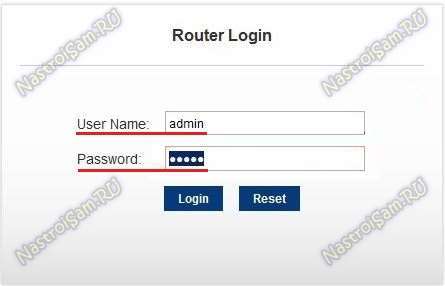
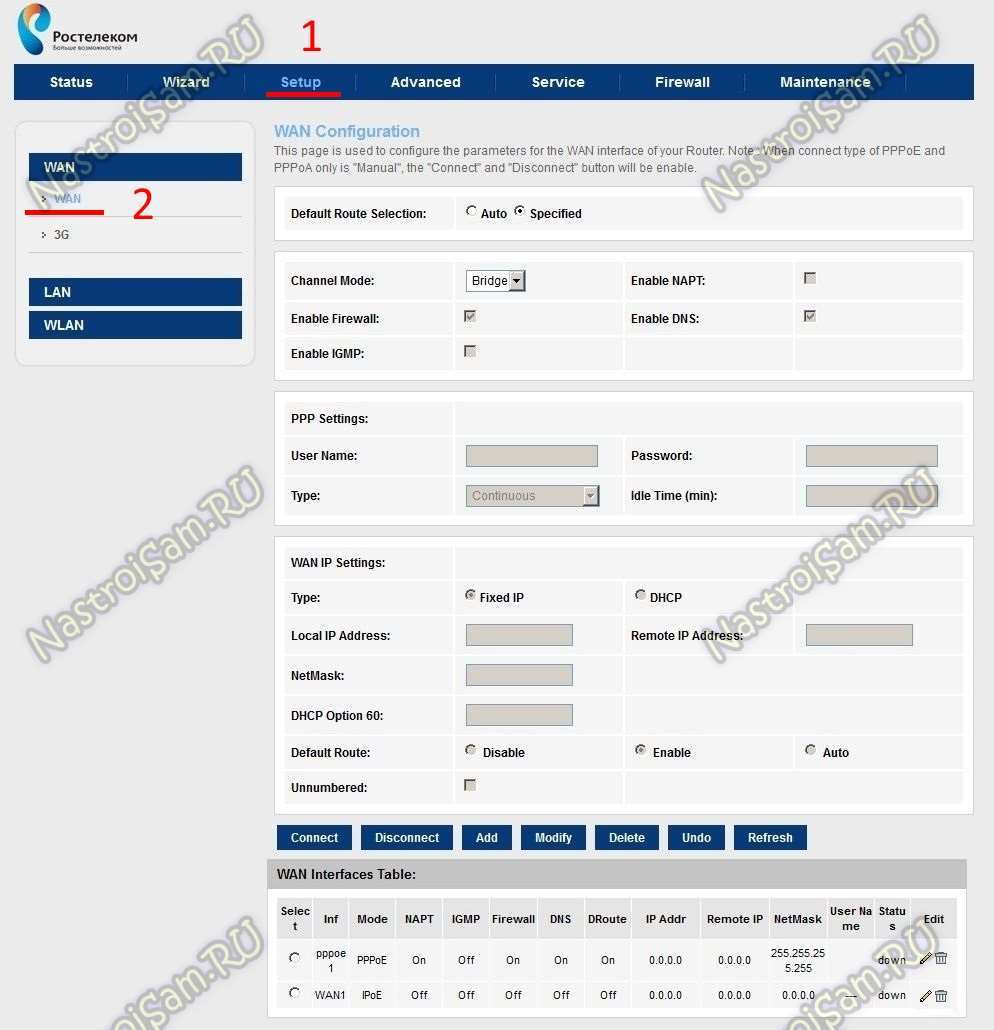
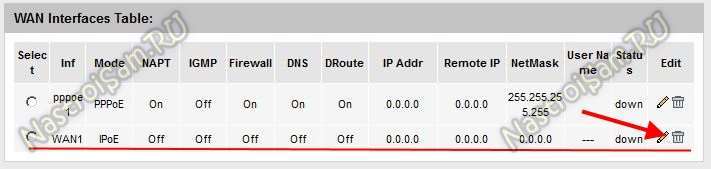
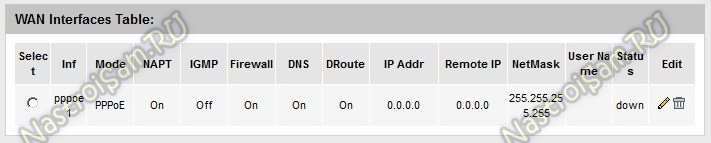
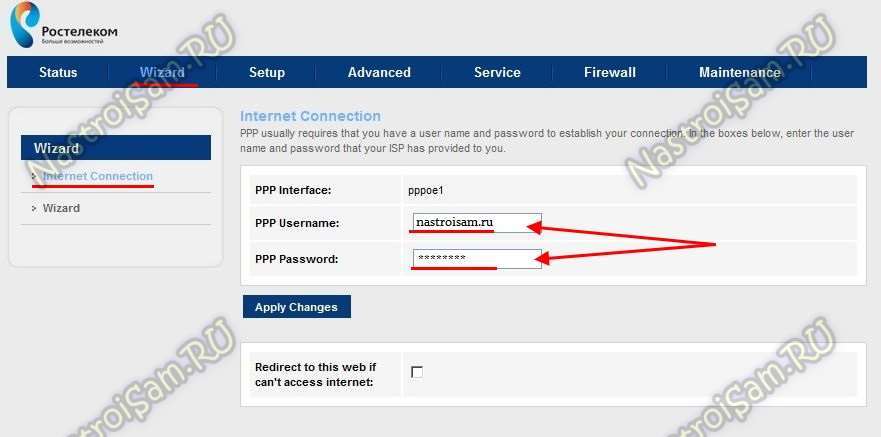

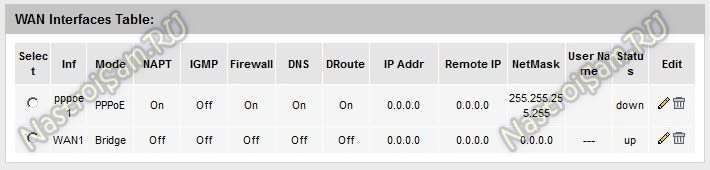
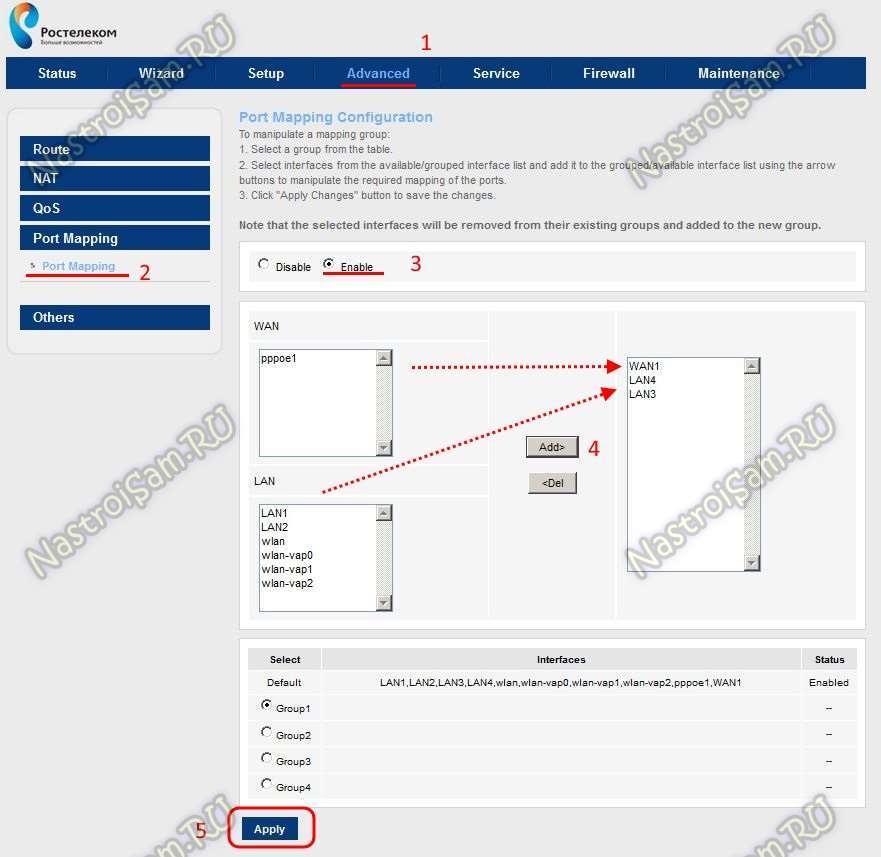
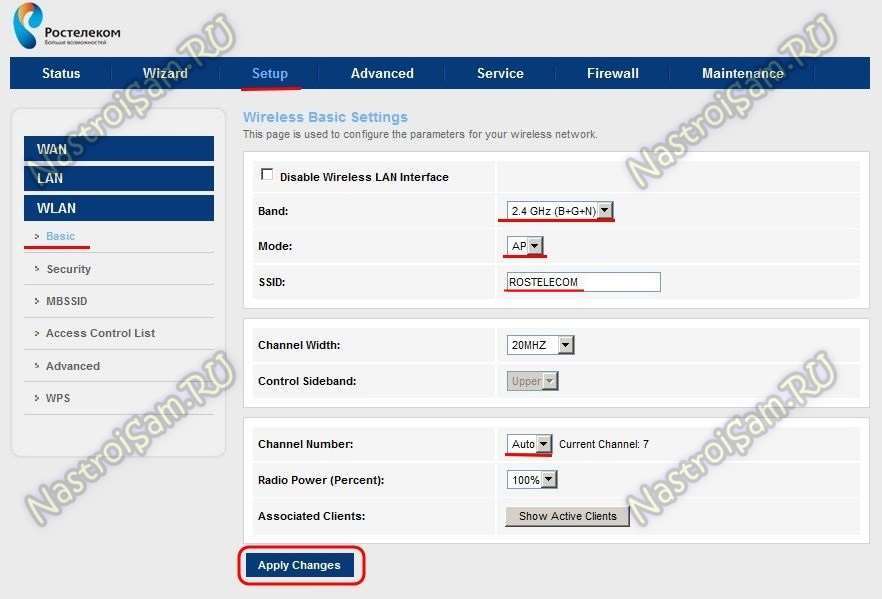
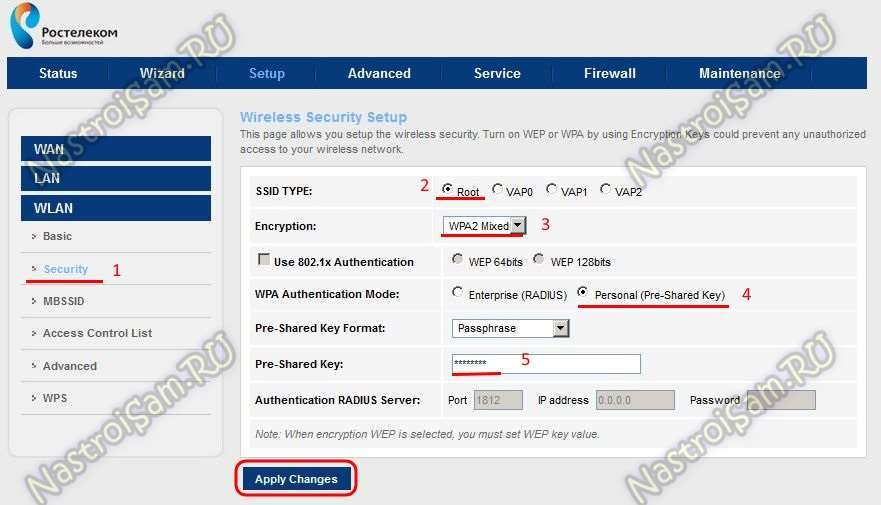
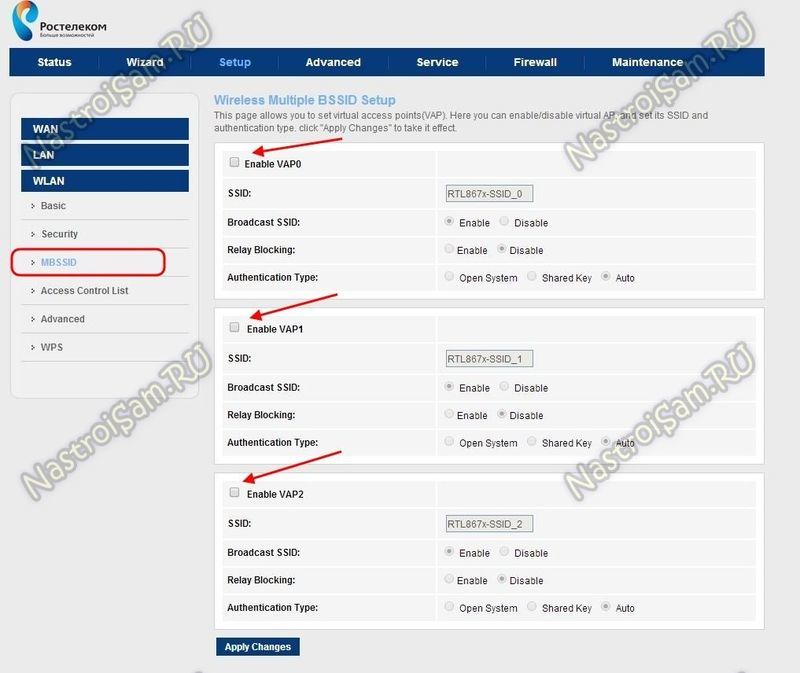
Нет, это не то — Вам надо выяснить — какой протокол исппользует Ваш провайдер- -PPPoE, DHCP?
У меня тоже аналогичная проблема с этим роутером. Телефоны, планшеты и прочие Wi-fi устройства подключаются к нему ТОЛЬКО в течение 5-10 секунд после его перезагрузки . Если после перезагрузки не успел подключиться к сети, то надо снова питание роутера передергивать. И еще, если хотя бы одно устройство уже подцеплено к вайфай, то остальные уже без проблем цепляются.
Андрей — а версия прошивки установлена какая?
Скажите пожалуйста, возможно ли использовать роутер Sagemcom F@ST 1744 v2 в качестве репитера?
Не видел на нём такого функционала.
WDS и есть этот функционал!))))
А где вы на нём WDS нашли? На своём экземпляре не видел. Может в последнией прошивке его добавили?!
Подскажите как открыть порты?
Отключил интерфейс вай фай , как теперь его включить?
А каким образом Вы его отключили?
подключил статичный ай пи у ростелекома. надо ли настраивать роутер под это? если да то как?
Артур — а протокол у Вас какой для доступа используется — PPPoE?
здравствуйте. телефоны не подключаются к вай фаю,настройки все верно введены.что дедать?
Валерия — а как не подключается? Ошибку какую-то пишет?
на телефоне пишут поиск айпи, аутентификация либо просто сохранено. было дело что тел якобы подключился к роутеру,значок вифи показывал,но передачи данных не было,то есть вообще в инет не выходил. пробовала с двух телефонов,к компу подключение через шнур,поэтому с компа можно в инет выходить.
Не включается кнопка WPS на sagemcom 1744 v2.2
как отключить в нём удалённое управление?
доступ из вне к WEB интерфейсу роутера.
Пароль просто смените и всё.
Здравствуйте! Подскажите, пожалуйста, как уменьшить мощность вай фай сигнала?
В расширенных настройках беспроводной сети поищите параметр Transmit Power.